| PPT如何快速删除批注内容?PPT快速删除所有批注的方法 | 您所在的位置:网站首页 › ppt标注怎么删除 › PPT如何快速删除批注内容?PPT快速删除所有批注的方法 |
PPT如何快速删除批注内容?PPT快速删除所有批注的方法
|
当前位置:系统之家 > 系统教程 > PPT快速删除所有批注的方法
PPT如何快速删除批注内容?PPT快速删除所有批注的方法
时间:2022-12-06 14:16:44 作者:娜娜 来源:系统之家 1. 扫描二维码随时看资讯 2. 请使用手机浏览器访问: https://m.xitongzhijia.net/xtjc/20221108/256159.html 手机查看 评论 反馈  工作总结PPT模板 海量资源 竞聘述职PPT模板 每日更新 企业培训PPT模板 风格多样 教学课件PPT模板 任意下载PPT如何快速删除批注内容?如果你的PPT幻灯片内有很多批注,想要一次性将其删除,那么应该如何操作呢?本期教程小编将为大家带来PPT快速删除所有批注的方法,有需要的朋友们可以来了解下。 1、在电脑桌面的PowerPoint2013演示文稿程序图标上双击鼠标左键,将其打开运行。点击“打开其他演示文稿”,打开需要编辑或者要进行修改的PPT幻灯片文件。如图所示;
2、在PowerPoint2013程序窗口,点击左上角的“文件”命令选项。如图所示;
3、在打开的“文件”命令窗口中,点击“信息”命令选项。如图所示;
4、在“信息”选项右侧窗格中,依次点击“检查问题”-->“检查文档”选项。如图所示;
5、在弹出的“使用文档检查器之前”对话框中,点击“是”按钮。如图所示;
6、点击“是”按钮后,这个时候会打开“文档检查器”对话窗口。如图所示;
7、在文档检查器对话窗口中,一定要勾选“批注和注释”选项,再点击“检查”按钮。如图所示;
8、检查之后,在批注和注释后出现的“全部删除”按钮点击它。如图所示。
PPT图形的高光效果怎么设置?PPT设置图形的高光效果教程 下一篇 > PPT墙体刷字效果怎么做?PPT制作墙体刷字效果的方法 相关教程 PPT左边的幻灯片列表关闭了怎么打开? PPT文字顶端对齐的设置方法 PPT让两个动画一起出现的设置方法 打印PPT如何一张放6页PPT-PPT打印一页六个的... PPT统一所有图片尺寸大小的设置方法 PPT文本框怎么分成两栏-PPT文本框分栏的方法 让PPT自动播放不用鼠标点击的设置方法 PPT在文字前面添加圆点符号的方法 如何制作PPT-PPT制作最简单的教程步骤 如何制作PPT-PPT制作最简单的教程步骤
PPT添加备注怎么设置?PPT添加备注设置教程 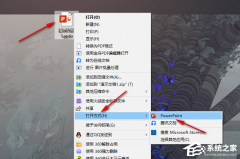
PPT打开后字体变成乱码怎么办?一招轻松搞定! 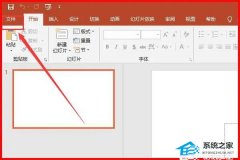
PPT无法复制粘贴怎么办?PPT无法复制粘贴的解决方法 
PPT如何调整为竖版?PPT版面怎么改为竖向? 发表评论共0条  没有更多评论了
没有更多评论了
评论就这些咯,让大家也知道你的独特见解 立即评论以上留言仅代表用户个人观点,不代表系统之家立场 |
【本文地址】







